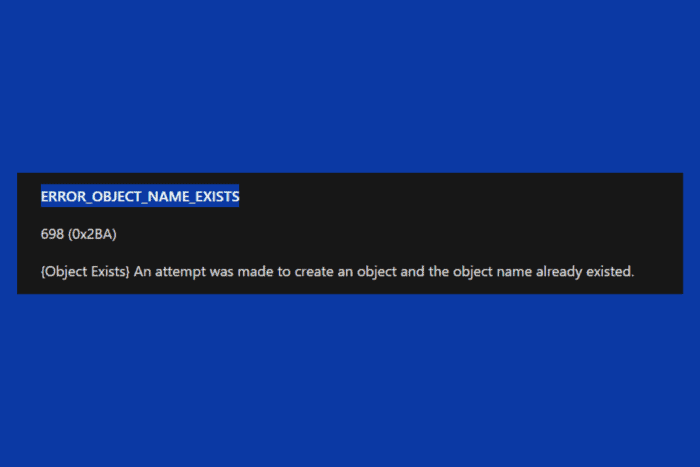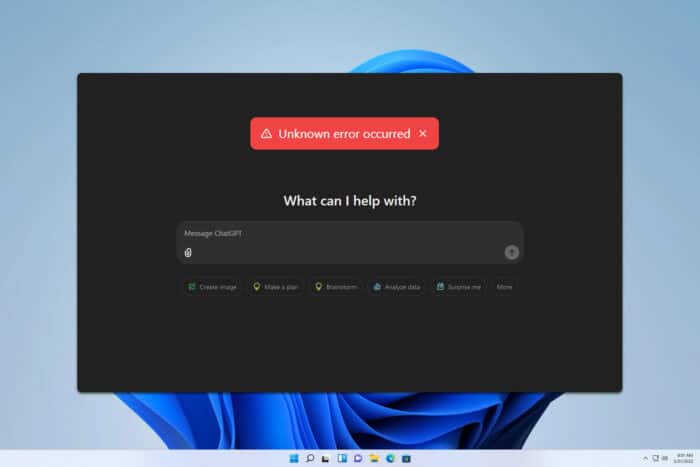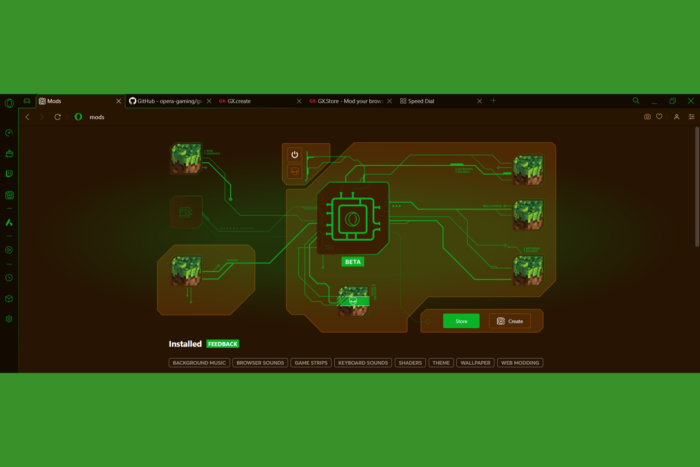Come fare e salvare screenshot su Windows 10 [GUIDA PASSO-PASSO]
 A volte è necessario condividere rapidamente uno screenshot online con qualcuno. Creare e condividerli è relativamente semplice, e oggi ti mostreremo dove vanno a finire i tuoi screenshot su Windows 10.
A volte è necessario condividere rapidamente uno screenshot online con qualcuno. Creare e condividerli è relativamente semplice, e oggi ti mostreremo dove vanno a finire i tuoi screenshot su Windows 10.
Come faccio a fare screenshot su PC?
- Usa il tasto Stampa Schermo
- Usa la scorciatoia Tasto Windows + PrtScn
- Usa lo strumento di cattura
- Usa la Game Bar in Windows 10
Creare screenshot su Windows 10 è abbastanza semplice e non richiede neanche di utilizzare un’applicazione software complessa.
Puoi facilmente creare screenshot su Windows 10 con strumenti integrati o con strumenti dedicati, e oggi ti mostreremo dove vengono salvati per impostazione predefinita i tuoi screenshot su Windows 10.
Dove salva Windows 10 i miei screenshot?
Se non hai modificato le impostazioni predefinite, dovresti essere in grado di trovare i tuoi screenshot nel seguente percorso: C: Utenti[Utente]ImmaginiScreenshot.
Naturalmente, puoi anche creare una cartella dedicata in cui salvare i tuoi screenshot. Puoi creare la cartella sul desktop o utilizzare una posizione di tua scelta.
Inoltre, puoi anche caricare i tuoi screenshot se hai bisogno di condividerli con qualcuno. Segui questo articolo per scoprire di più su come caricare screenshot e quali strumenti utilizzare.
Scelta dell’editore: Usa uno strumento dedicato per screenshot
Utilizzando uno strumento semplice ma con abbastanza funzionalità per svolgere ciò che desideri senza confonderti. Tieni i tuoi screenshot organizzati, pronti per essere utilizzati immediatamente con un software innovativo.
Con un software di registrazione dello schermo puoi salvare i tuoi screenshot direttamente sul disco rigido nella destinazione che scegli. E, sarai in grado di memorizzare gli screenshot in vari formati di file.
Puoi catturare rapidamente un’immagine per evidenziare aree o sezioni chiave, catturare video, pianificare una registrazione dello schermo, tenere un registro del tuo lavoro e persino modificare utilizzando un pannello di disegno.
4 metodi rapidi per fare screenshot su PC
Metodo 1 – Usa il tasto Stampa Schermo
Questo è probabilmente uno dei metodi più antichi per creare screenshot. Per creare uno screenshot basta premere il tasto Stampa Schermo o PrtScn sulla tastiera. Premendo questo tasto creerai uno screenshot dell’intero schermo.
Se desideri creare solo uno screenshot della finestra corrente, puoi farlo utilizzando la scorciatoia Alt + PrtScn.
Utilizzando queste scorciatoie, il tuo screenshot verrà salvato negli Appunti. Per salvarlo sul disco rigido, devi avviare Paint o un altro software di modifica immagini e incollare lo screenshot dagli Appunti premendo la scorciatoia Ctrl + V.
Sebbene questo metodo sia piuttosto semplice, dobbiamo avvertirti che non sarai in grado di visualizzare nessuno screenshot precedentemente realizzato. Gli Appunti salvano solo un’entrata alla volta e se accidentalmente copi qualcosa d’altro negli Appunti, eliminerai il tuo screenshot.
Se utilizzi questo metodo, è consigliato incollare lo screenshot nel tuo editor di immagini il prima possibile per non rischiare di perderlo. Utilizzando qualsiasi strumento di modifica delle immagini puoi salvare lo screenshot in qualsiasi cartella desideri.
Dobbiamo menzionare che puoi in qualche modo evitare il problema con gli Appunti semplicemente utilizzando uno strumento di gestione degli Appunti. Questi tipi di strumenti ti consentono di visualizzare tutti gli elementi copiati nei tuoi Appunti così non perderai mai più i tuoi screenshot non salvati.
Se stai riscontrando problemi con il copia-incolla su Windows 10, questa guida completa ti aiuterà a risolvere eventuali problemi.
Metodo 2 – Usa la scorciatoia Tasto Windows + PrtScn
La scorciatoia Stampa Schermo era disponibile nelle versioni precedenti di Windows, ma con Windows 8 Microsoft ha introdotto una nuova scorciatoia. In Windows 8 abbiamo ottenuto la scorciatoia Tasto Windows + PrtScn, e questa è arrivata anche su Windows 10.
Dobbiamo menzionare che alcuni portatili potrebbero utilizzare una scorciatoia leggermente diversa, quindi assicurati di controllare il manuale di istruzioni del tuo portatile per i dettagli.
Utilizzando questa scorciatoia, lo schermo diventerà scuro per mezzo secondo e sentirai il suono dell’otturatore. Questo significa che hai creato uno screenshot con successo.
Tieni presente che questo metodo creerà uno screenshot dell’intero schermo.
Utilizzando questo metodo, tutti i tuoi screenshot sono salvati nella directory C:UtentiIl_tuo_nome_utenteImmaginiScreenshot.
Puoi anche accedere ai tuoi screenshot aprendo l’app Foto e andando alla sezione Album > Screenshot.
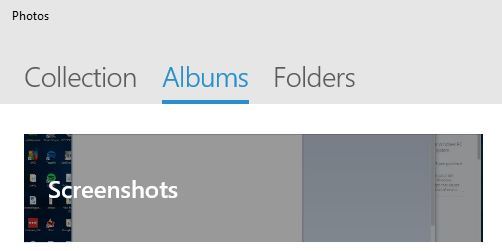
Dobbiamo menzionare che puoi cambiare la directory predefinita degli screenshot se desideri farlo. Per farlo segui questi passaggi:
- Apri la tua attuale directory degli screenshot. Per impostazione predefinita dovrebbe essere C:UtentiIl_tuo_nome_utenteImmaginiScreenshot.
- Fai clic destro nello spazio vuoto e scegli Proprietà dal menu.
- Vai alla scheda Posizione e fai clic sul pulsante Sposta.
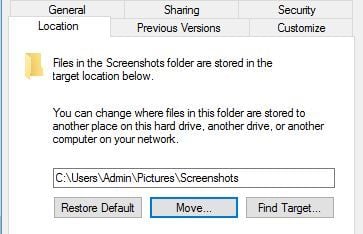
- Seleziona una nuova directory per i tuoi screenshot. Vedrai un messaggio che ti chiederà di spostare tutti i file dalla vecchia posizione a quella nuova. Scegli Sì.
- Dopo averlo fatto, la tua cartella di screenshot cambierà. Riguardo ai nuovi screenshot, verranno salvati nella nuova cartella di screenshot.
Sebbene questo metodo sia piuttosto semplice, ha i suoi difetti. Utilizzando questo metodo non puoi creare screenshot di una singola finestra, il che può essere un problema per alcuni utenti.
Se desideri mantenere tutti i tuoi screenshot ben organizzati in un’unica cartella, ti suggeriamo di provare questo metodo.
Metodo 3 – Usa lo strumento di cattura
Windows 10 viene fornito con uno strumento di cattura integrato che ti consente di creare facilmente screenshot. Questo è uno strumento semplice ma potente e per utilizzarlo, fai quanto segue:
- Premi Tasto Windows + S e digita cattura.
- Seleziona Strumento di cattura dall’elenco.
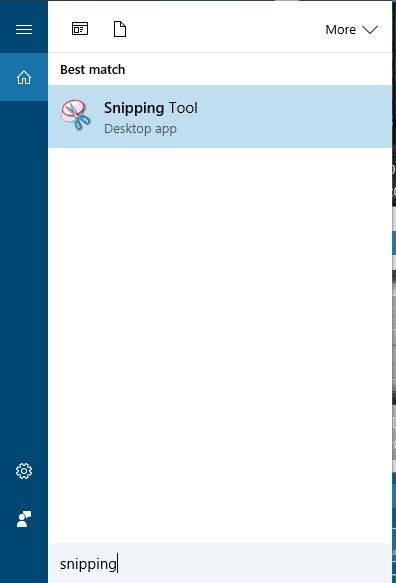
Lo strumento di cattura ti consente di creare ritagli di finestra così puoi facilmente creare uno screenshot di una finestra attualmente aperta. Se vuoi, puoi creare anche screenshot a schermo intero.
Questa applicazione supporta screenshot a forma libera e rettangolari così puoi facilmente catturare solo parti specifiche dello schermo.
L’applicazione ha anche una funzione di ritardo che può essere piuttosto utile, specialmente se desideri fare screenshot di menu aperti.
Dopo aver creato uno screenshot, puoi modificarlo con uno strumento penna o evidenziare determinati elementi. Se hai bisogno di modifiche più avanzate, puoi copiare lo screenshot negli Appunti e incollarlo in qualsiasi strumento di modifica foto.
Riguardo al salvataggio, devi salvare ogni screenshot manualmente mentre usi lo Strumento di cattura.
Inoltre, dobbiamo menzionare che non c’è una cartella dedicata per gli screenshot, quindi dovrai scegliere manualmente la posizione di salvataggio per ogni screenshot.
Questo è probabilmente uno dei metodi più avanzati per fare e salvare screenshot su Windows 10.
Utilizzando questo metodo puoi fare screenshot di determinate parti dello schermo ed eseguire operazioni di modifica di base, il che può essere estremamente utile.
Se non riesci a trovare lo strumento di cattura in Windows 10, dai un’occhiata a questa guida facile da seguire per aiutarti a rimetterti in carreggiata immediatamente.
Metodo 4 – Usa la Game Bar in Windows 10
Windows 10 viene fornito con una funzione utile chiamata Game Bar. Questa funzione consente di registrare video e fare screenshot mentre si gioca. Naturalmente, puoi utilizzare questa funzione anche per creare screenshot da qualsiasi applicazione.
Per creare uno screenshot con la Game Bar, basta premere Tasto Windows + Alt + PrtScn. Tieni presente che per utilizzare questa funzione devi abilitare l’opzione Game DVR dall’app Xbox.
Quando premi la scorciatoia da tastiera potrebbe comparire una piccola finestra. Se ciò accade, assicurati di selezionare l’opzione Sì, questo è un gioco. Dopo averlo fatto, sarai in grado di creare screenshot senza problemi.
Riguardo ai tuoi screenshot, verranno salvati nella directory C:UtentiIl_tuo_nome_utenteVideoCatture.
Inoltre, puoi vedere gli screenshot salvati dall’app Xbox. Per fare ciò, segui questi passaggi:
- Premi Tasto Windows + S e digita xbox. Scegli Xbox dal menu.
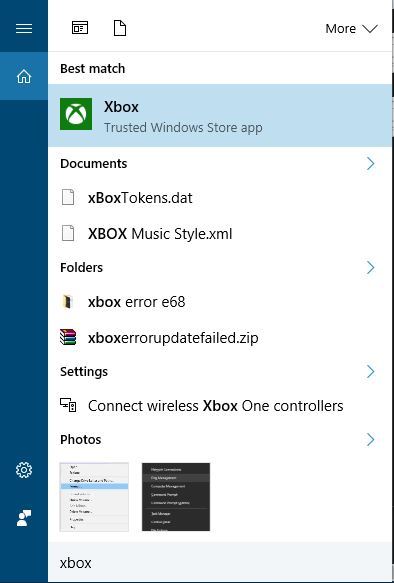
- Quando si apre l’app Xbox, dal menu a sinistra scegli Game DVR.
- Seleziona Su questo PC e vedrai tutti gli screenshot creati.
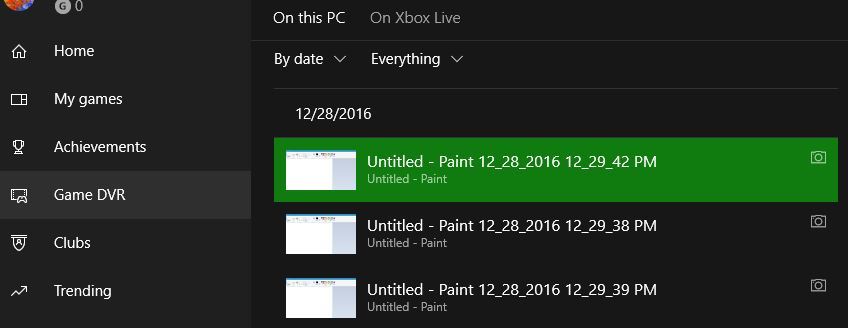
- Se vuoi, puoi cliccare sugli screenshot individuali e scegliere l’opzione Apri cartella per aprire la directory di salvataggio.
Come puoi vedere, creare screenshot su Windows 10 è piuttosto semplice, e a seconda del metodo che utilizzi, i tuoi screenshot verranno memorizzati in una posizione diversa.
In conclusione, ora che sai come creare screenshot e dove trovarli, sentiti libero di provare uno qualsiasi dei nostri metodi. Se hai ulteriori domande, non esitare a lasciarle nella sezione commenti qui sotto.